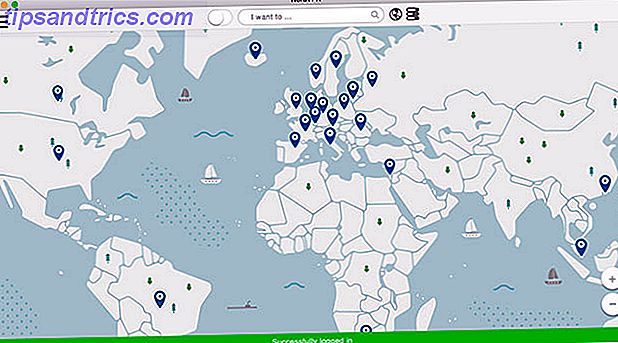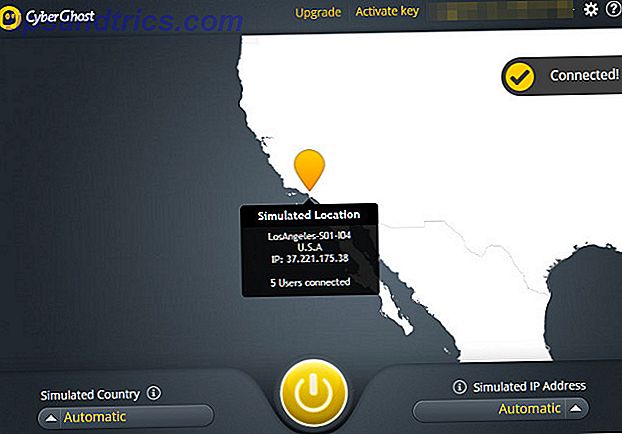O Raspberry Pi 3 é um ótimo computador, muito mais poderoso do que os modelos anteriores. Mas você sabia que pode extrair ainda mais energia disso? Veja como fazer um overclock em seu Raspberry Pi e empurrá-lo mais do que você jamais imaginou!
Por que Overclock seu Raspberry Pi?
Um Raspberry Pi 3 padrão possui um CPU quad-core de 1.2GHz 64-bit, 1GB RAM, juntamente com uma GPU Broadcom VideoCore IV como parte do Sistema Broadcom em um Chip (SoC) BCM2837.
O bloqueio excessivo da CPU resultará no aumento da velocidade de clock padrão do Raspberry Pi de 1.2GHz para 1.5GHz, dependendo da solução de resfriamento (como um dissipador de calor). Observe que, como o Raspberry Pi usa um SoC, você precisará ajustar a RAM para acomodar o overclock.
Qual é o objetivo do overclocking de um Raspberry Pi? Bem, é simples: você quer tirar o máximo proveito disso. Várias ferramentas populares funcionarão melhor do que o pretendido com overclocking.
Jogos retrô: se você está lutando para rodar jogos Sony PlayStation 1, Sega Dreamcast ou Nintendo N64 na RetroPie, RecalBox ou qualquer outra solução de jogos retrô que você escolheu, o Retro Gaming no Raspberry Pi: Tudo o que você precisa saber Retro Gaming No Raspberry Pi: Tudo o Que Você Precisa Saber O Raspberry Pi tem muitos usos, mas talvez o mais divertido seja jogar videogames clássicos. Aqui está tudo o que você precisa saber sobre jogos retrô em seu Raspberry Pi. Leia mais, overclocking pode ajudar consideravelmente.
Kodi: Problemas de desempenho com streaming de vídeo no Kodi podem ser superados graças ao overclocking do seu Raspberry Pi. Se você também estiver usando uma VPN, uma velocidade de clock maior ajudará aqui também.
Exagear: Tentando executar o software do Windows no seu Raspberry Pi? Mesmo com a preparação correta, o overclocking pode ajudar aqui.
Desktop: O Raspberry Pi 3 pode ser usado como desktop padrão. Quem não gostaria de um pouco de desempenho adicional, cortesia de um processador com overclock?
Overclocking um Raspberry Pi 3 é uma resposta prática a algumas das suas deficiências (embora as que são tratadas no mais recente Raspberry Pi 3 B + Como decidir se você precisa do novo Raspberry Pi 3 B + Modelo Como decidir se você precisa do novo Raspberry Pi 3 B + Model O novo Raspberry Pi 3 B + foi lançado: quanto custa, que especificações tem e melhora seus projetos existentes? Temos respostas. Leia mais).
Overclocking é sempre arriscado
Enquanto overclocking Raspberry Pi é simples de conseguir, não é sem risco.

Calor é gerado: soluções de refrigeração são necessários 5 Maneiras legais para manter seu Overclocked Raspberry Pi 3 refrigerado 5 Maneiras legais para manter seu Overclocked Raspberry Pi 3 refrigerado Com todas as coisas legais que você pode fazer com um Raspberry Pi, não é surpresa que eles podem obter um um pouco quente. Aqui estão as melhores maneiras de resfriá-los. Leia mais se você planeja fazer overclock em seu Pi. O calor é ruim para os sistemas de computador, pois retarda o processamento, que por sua vez gera calor.
Falha do componente: O aumento de calor também pode resultar na falha dos componentes.
Corrupção de dados: o uso de velocidades de clock maiores geralmente resulta em dados corrompidos. Se você estiver usando uma unidade de disco rígido para o sistema operacional do seu Pi, isso não deve ser um problema enorme. No entanto, se o seu Raspberry Pi depende de um cartão microSD (a maioria faz), então você pode encontrar mídia flash é cada vez mais confiável.
Fonte de alimentação confiável: Você já deve estar usando uma fonte de alimentação de boa qualidade para o seu Raspberry Pi. Qualquer coisa menor que o adaptador recomendado de 2, 5 ampères é inadequado para overclocking. A corrupção de dados ocorrerá rapidamente com uma baixa oferta de energia.
Em um estágio, o overclocking do seu Raspberry Pi anularia a garantia. No entanto, a partir de 19 de setembro de 2012, esse não é o caso, graças às ferramentas embutidas de overclock; existe uma configuração que afetará a garantia do dispositivo, no entanto, que abordaremos abaixo.
Como Overclock um Raspberry Pi 3
Ainda quer fazer um overclock no seu Raspberry Pi? Embora você possa fazer overclock em outras distros, veremos o processo no Raspbian Stretch. Comece executando uma atualização completa e faça upgrade:
sudo apt update && sudo apt install upgrade Feito isso, instale a ferramenta sysbench:
sudo apt install sysbench Você precisará disso mais tarde para verificar como o overclocking melhorou o desempenho. Por enquanto, no entanto, execute o sysbench para obter uma linha de base:
sysbench --test=cpu --cpu-max-prime=2000 --num-threads=4 run Anote os resultados ou anexe um arquivo de destino para gerar os resultados para comparação posterior.
sysbench --test=cpu --cpu-max-prime=2000 --num-threads=4 run>benchmark-before.txt Em seguida, você precisará editar o arquivo config.txt. Você encontrará isso no diretório de inicialização, que é mais acessado pelo terminal.
Comece mudando para o diretório raiz
cd / Em seguida, altere o diretório para inicializar.
cd boot Confirme se você está no local certo listando o conteúdo.
ls Você deve identificar o config.txt. Neste ponto, não vale a pena nada que o diretório de inicialização seja a única parte do sistema operacional do seu Raspberry Pi acessível a partir do Windows. Nós vamos voltar a isso mais tarde. Por enquanto, basta fazer uma cópia do arquivo:
sudo cp config.txt config.old Agora você deve ter dois arquivos de configuração. O primeiro é aquele que você pode editar, config.txt ; o segundo é seu backup, config.old .
Para editar o config.txt:
sudo nano config.txt Aqui, você encontrará uma lista de configurações, no formato “name = value”. Procure por “overclock”; você deve encontrar uma linha que diz “#Uncomment to overclock the arm.” Remova a hashtag da primeira linha abaixo, # arm_freq = 800.
Para fazer o overclock do seu Raspberry Pi 3 de forma significativa, você precisará inserir valores para as quatro condições a seguir:
- arm_freq
- core_freq
- sdram_freq
- over_voltage
Para o Raspberry Pi 3, é mais comum fazer overclock com o seguinte:
arm_freq=1300 core_freq=500 sdram_freq=500 over_voltage=600 Essas configurações são a velocidade máxima de clock estável que você provavelmente obterá. Opções mais baixas estão disponíveis, mas um pouco inúteis. No entanto, como observado em outro lugar, o software que você está executando determinará se você está ou não satisfeito com a velocidade com overclock.
Verifique o desempenho do overclock com o sysbench
Agora o sistema está com overclock, você deve executar a ferramenta sysbench novamente:
sysbench --test=cpu --cpu-max-prime=2000 --num-threads=4 run>benchmark-after.txt Comparando a diferença aqui deve destacar as melhorias de desempenho que você pode esperar com o seu Raspberry Pi com overclock.
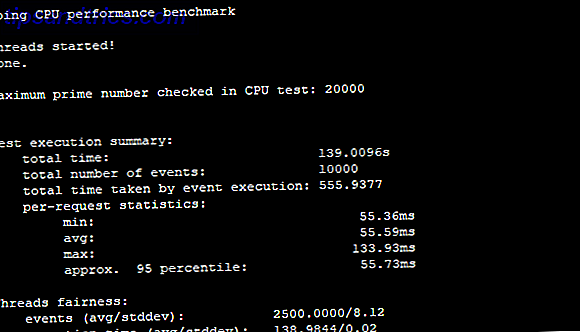
Uma vez que você descobriu qual velocidade máxima de clock você está feliz, você pode continuar normalmente ... ou você pode preferir usar a configuração force_turbo para manter o Pi rodando a velocidades máximas. Enquanto você está livre para fazer isso, é o único fator no overclocking Raspberry Pi que definitivamente irá anular sua garantia.
Como recuperar um overclock falhado
Se você reiniciou seu Raspberry Pi com configurações com overclock e descobriu que ele não será executado ou trava, congela e se comporta de alguma outra maneira indesejável, você precisará desfazer suas alterações. Isso é feito facilmente:
- Desligue o Raspberry Pi.
- Remova o cartão microSD.
- Insira o cartão no leitor de cartão do seu PC.
- Renomeie \ boot \ config.old para config.txt .
- Abra o arquivo \ boot \ config.txt .
- Insira a velocidade correta do relógio e salve.
- Remova com segurança o cartão microSD, substitua no seu Pi e inicialize.
Tudo deve estar de volta ao normal.
Outros modelos de Raspberry Pi podem ser overclock?
Overclock é uma opção para versões mais antigas do Raspberry Pi. Como sempre, tome precauções para garantir que o dispositivo seja resfriado com eficiência. Use nossa comparação Raspberry Pi O Guia do Conselho do Raspberry Pi: Zero vs. Modelo A e B O Guia do Conselho do Raspberry Pi: Zero vs. Modelo A e B Com tantos modelos diferentes do Raspberry Pi, como você sabe qual comprar? Nosso melhor guia diz tudo que você precisa saber! Leia mais para verificar a velocidade de clock correta do seu modelo e não aumente a velocidade em mais de 10%.
Para fazer o overclock do Raspberry Pis mais antigo, tudo o que você precisa está embutido no sistema operacional Raspbian. Comece abrindo a ferramenta de configuração na área de trabalho ( Preferências> Configuração do Raspberry Pi ) ou na linha de comando.
sudo raspi-config Depois de anotar o aviso, escolha Overclock .
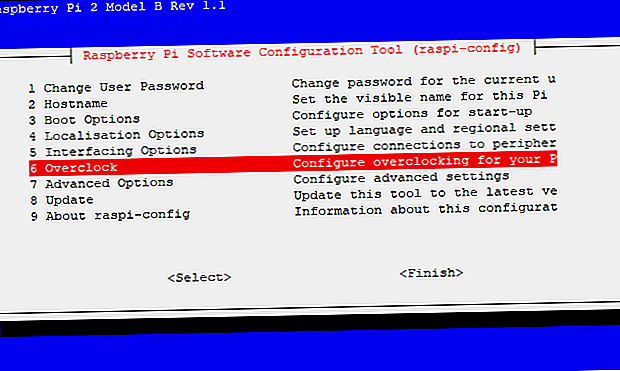
No próximo menu, você encontrará uma lista de opções. A opção de overclock selecionado atualmente será None, mas você terá uma seleção de até cinco alternativas, dependendo do modelo do Raspberry Pi. A foto abaixo é a tela de overclock do Raspberry Pi 2.
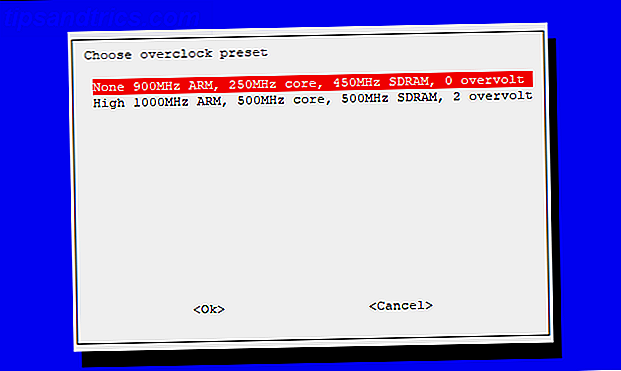
Enquanto em outros dispositivos, overclock é um caso de fazer um pequeno aumento e teste, com opções pré-definidas, isso não é realmente necessário. Tudo o que você precisa fazer é selecionar a predefinição com overclock que deseja usar e selecionar OK para aplicá-la. No entanto, se você estiver tentando fazer overclocking fora do padrão que não está disponível por meio de uma opção predefinida (usando o arquivo config.txt, conforme explicado anteriormente), faça pequenos ajustes cuidadosos e teste os resultados.
Observe que o overclock também pode afetar o desempenho do hardware conectado, como o display PiTFT da Adafruit. Como tal, você precisará tomar precauções adicionais (como ajustar manualmente o arquivo config.txt depois de definir uma nova velocidade de clock no menu).
Overlocking nunca é uma ciência exata. Como tal, você deve gastar algum tempo avaliando seu impacto em seu Raspberry Pi e qualquer software usado regularmente. Nosso guia geral para overclock do PC O Guia do Iniciante para o Overclock do CPU O Guia do Iniciante para o Overclock do CPU Overclocking é uma arte, mas não é mágica. Aqui compartilhamos como funciona o overclocking, completo com um guia passo-a-passo para obter com segurança um aumento de desempenho do seu processador. Leia mais fornece muitas informações básicas.